このロールアウトは、既定値のスキャンライン レンダラーのパラメータを設定します。
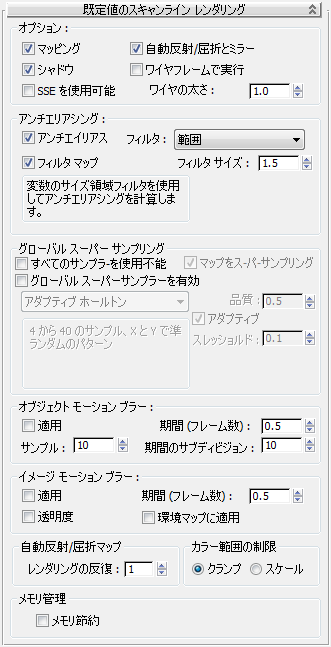
[オプション](Options)領域
- マッピング
- このチェック ボックスのチェックマークが付いていない場合、すべてのマッピング情報が無視されるため、テスト用の高速なレンダリングが可能になります。自動反射や環境マップの他、マテリアル マッピングに影響があります。既定値ではチェックマークが付いています。
- 自動反射/屈折とミラー
- このチェック ボックスのチェックマークが付いていない場合、自動反射/屈折マップが無視されるため、テスト用の高速なレンダリングが可能になります。
- シャドウ
- チェックマークが付いていない場合、影付けはレンダリングされません。このオプションを使用すると、テスト用にレンダリング時間を短縮できます。既定値ではチェックマークが付いています。
- ワイヤフレームで実行
- シーン内のすべてのサーフェスをワイヤフレームでレンダリングするように設定します。ワイヤフレームの太さをピクセル単位で指定できます。既定値は 1 です。
- SSE を使用可能
- このチェック ボックスにチェックマークが付いている場合、Streaming SIMD Extensions (SSE)を使ってレンダリングします(SIMD は Single Instruction、Multiple Data の略)。お使いのシステムの CPU によっては、SSE を使うとレンダリング時間を短縮することができます。既定値ではチェックマークが付いていません。
[アンチエイリアシング](Antialiasing)領域
- アンチエイリアシング
- アンチエイリアシングにより、レンダリングの際に対角線やカーブのエッジに沿ってぎざぎざしたエッジがスムージングされます。テスト画像をレンダリングしていて、画質よりも処理速度を優先する場合にのみ、このチェックマークをはずします。
[アンチエイリアシング](Antialiasing)のチェックマークをはずすと、[ワイヤフレームで実行](Force Wireframe)設定が無効になります(上記を参照)。[ワイヤフレームで実行](Force Wireframe)のチェックマークが付いている場合でも、割り当てられているマテリアルに従ってジオメトリのレンダリングが行われます。
[アンチエイリアシング](Antialiasing)をオフにすると、レンダリング要素も無効になります。レンダリング要素が必要な場合は、[アンチエイリアシング](Antialiasing)をオンにしておいてください。
- [フィルタ](Filter)ドロップダウン リスト
- 高品質のテーブル ベースのフィルタをレンダリングに適用するよう選択できます。フィルタはアンチエイリアシングの最後のステップです。フィルタは、サブピクセルのレベルで適用され、選択したフィルタによって最終出力イメージを鋭くしたり、やわらげたりできます。3ds Max では、この領域のコントロールの下に、フィルタとフィルタがイメージに適用される方法を簡単に説明したボックスが表示されます。 ヒント: [領域](Area)および[選択](Selected)の各オプションを使用したレンダリングでは、範囲フィルタでレンダリングした場合にのみ信頼性の高い結果が得られます。
次の表に使用可能なアンチエイリアシング フィルタを説明します。
名前 説明 範囲 さまざまなサイズの領域フィルタを使用してアンチエイリアシングを行います。 これは 3ds Max のオリジナル フィルタです。
ブラックマン シャープですが、エッジを強調する機能はない、25 ピクセルのフィルタです。 ブレンド シャープな領域フィルタとガウス ソフトニング フィルタをブレンドしたフィルタです。 キャットマルロム 若干のエッジ強調機能のある 25 ピクセル再構成フィルタです。 Cook 変数 汎用的に使用可能なフィルタです。1 ~ 2.5 がシャープ領域です。値が高くなるとイメージがブラーします。 キュービック 立方体のスプラインをベースにした、25 ピクセルのブラー フィルタです。 Mitchell-Netravali 2 つのパラメータを使用したフィルタです。ブラー、リング、および異方性反射の各効果についての調整が行われます。リングの値を 0.5 よりも大きく設定すると、イメージのアルファ チャネルに影響が生じます。 プレート マッチ/MAX R2 3ds Max 2 方式(マップ フィルタリングなし)を使用して、カメラおよびスクリーン マップ、あるいはマット/シャドウ要素をフィルタされていないバックグラウンド イメージに一致させます。
詳細については、「プレート マッチ フィルタリング」のトピックを参照してください。
正方形 正方形のスプラインをベースにした、9 ピクセルのブラー フィルタです。 シャープな正方形 Nelson Max 氏が作成した、9 ピクセルのシャープな再構成フィルタです。 ソフト 調整可能なガウス ソフトニング フィルタです。軽いブラーがかかります。 ビデオ NTSC および PAL の両ビデオ アプリケーション用に最適化された、25 ピクセルのブラー フィルタです。 - フィルタ マップ
- マップされたマテリアルのフィルタリングをオンまたはオフにします。既定値ではチェックマークが付いています。 ヒント: テスト画像のレンダリングや、メモリを節約して処理速度を優先する場合以外は、[フィルタ マップ](Filter Maps)に常にチェックマークを付けておきます。
- フィルタ サイズ
- イメージに適用されるブラーの量を増減できます。このオプションは一部の[フィルタ](Filter)でのみ使用できます。
[フィルタ サイズ](Filter Size)を「1.0」に設定すると、実質的にはフィルタが無効になります。
注: 一部のフィルタでは、[フィルタ サイズ](Filter Size)コントロールの下に、フィルタに固有の追加パラメータが表示されます。個別に要素をレンダリングする場合、要素ごとに、アクティブなフィルタを明示的に有効または無効にすることができます。
[グローバル スーパー サンプリング](Global SuperSampling)領域
- すべてのサンプラーを使用不能にする
- すべてのスーパー サンプリングを使用不能にします。既定値ではチェックマークが付いていません。 注: mental ray レンダラーでは、独自のサンプリング方法が使用されるため、スーパー サンプリングの設定は無視されます。
- グローバル スーパーサンプラーを有効にする
- このチェック ボックスにチェックマークを付けると、すべてのマテリアルに同一のスーパー サンプラーを適用します。チェックマークを消すと、グローバル設定を使用するように設定されたマテリアルは、[レンダリング](rendering)ダイアログ ボックスに表示される設定で制御されます。[レンダリング](rendering)ダイアログ ボックスの[グローバル スーパーサンプリング](Global SuperSampling)領域の他のコントロールは、[すべてのサンプラーを使用不能にする](Disable All Samplers)を除き、すべて無効になります。既定値ではチェックマークが付いています。
- マップをスーパーサンプリング
- マップされたマテリアルのスーパーサンプリングをオンまたはオフにします。既定値ではチェックマークが付いています。 ヒント: テスト画像のレンダリングや、メモリを節約して処理速度を優先する場合以外は、[マップをスーパーサンプリング](Supersample Maps)に常にチェックマークを付けておきます。
- スーパーサンプラー ドロップダウン リスト
- 適用するスーパー サンプリングの方法を選択します。既定値は Max 2.5 スターです。
スーパーサンプリング方法のオプションは、マテリアル エディタの[スーパーサンプリング](SuperSampling)ロールアウトに表示されるオプションと同じです。オプションが拡大された方法もあり、これらのオプションを使用して、スーパーサンプリングの品質およびレンダリング中に採集されるサンプル数をより詳細に制御することができます。
[オブジェクト モーション ブラー](Object Motion Blur)領域
オブジェクトの[オブジェクト プロパティ](Properties)ダイアログ ボックスの[モーション ブラー](Motion Blur)領域で[オブジェクト](Object)を設定して、どのオブジェクトにオブジェクト モーション ブラーを適用するかを決定します。オブジェクト モーション ブラーでは、フレームごとにオブジェクトのタイム スライス イメージを複数個作成することによって、オブジェクトをぼかします。この処理では、カメラの動きも考慮されています。オブジェクト モーション ブラーは、スキャンライン レンダリング処理中に適用されます。
- 適用
- シーン全体に対してグローバルにイメージ モーション ブラーのオン/オフを切り替えます。オブジェクト プロパティの[モーション ブラー](Motion Blur)領域で[オブジェクト](Object)が設定されているオブジェクトはすべて、モーション ブラーでレンダリングされます。
- 期間 (フレーム数)
- 「仮想シャッタ」が開いている期間を設定します。この値を 1.0 に設定すると、仮想シャッタは 1 つのフレームから次のフレームまで開いたままになります。値を大きくすると、さらにはっきりとした効果が得られます。
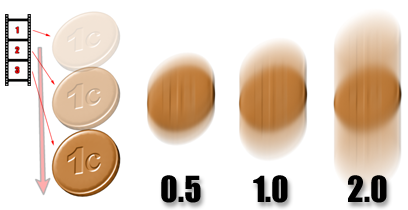
[期間 (フレーム数)](Duration (frames))の変更による効果
- サンプル
- [期間のサブディビジョン](Duration Subdivision)によるコピーをサンプリングする数を設定します。設定できる最大セグメント数は、32 です。
[サンプル](Samples)編集ボックスの値が[期間のサブディビジョン](Duration)よりも小さい場合、継続時間中にランダム サンプリングが行われます(このためモーション ブラーがいくらかざらついた感じになります)。たとえば、[期間のサブディビジョン](Duration Subdivision)が 12 で[サンプル](Samples)が 8 の場合、12 個のコピーのうち 8 個がランダム サンプルとして各フレームに置かれます。
[サンプル](Samples)と[期間のサブディビジョン](Duration)の値が同じ場合、ランダム サンプリングは行われません。また両方の値が最大値(32)の場合、より致密な結果が得られます。この場合、通常のオブジェクトの場合に比べ、3 ~ 4 倍のレンダリング時間がかかります。
滑らかなブラー効果を得るには、最大の 32/32 に設定します。レンダリング時間を少なくするには、12/12 に設定します。この設定は、16/12 よりも滑らかな結果が得られます。
サンプリングは継続時間中に発生するため、[期間のサブディビジョン](Duration Subdivision)の値は常に、[サンプル](Samples)の値と同じか、それより小さくしておかなければなりません。
- 期間のサブディビジョン
- 継続期間内にレンダリングする、各オブジェクトのコピーの数を設定します。
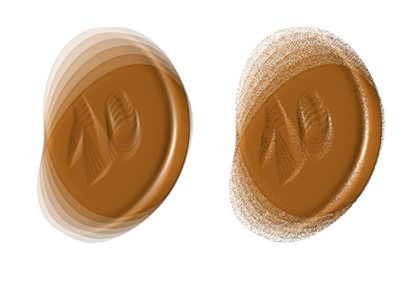
左: [サンプル](Samples)と[サブディビジョン](Subdivision)が同じ値の場合。
右: [サンプル](Samples)の値が[サブディビジョン](Subdivision)の値より小さい場合。
[イメージ モーション ブラー](Image Motion Blur)領域
オブジェクトの[オブジェクト プロパティ](Properties)ダイアログ ボックスの[モーション ブラー](Motion Blur)領域で[オブジェクト](object)を設定して、どのオブジェクトにイメージ モーション ブラーを適用するかを決定します。イメージ モーション ブラーは、複数の画像を作成するのではなく、スミア効果を生成することによって、オブジェクトをぼかします。この処理では、カメラの動きも考慮されています。イメージ モーション ブラーは、スキャンライン レンダリングが完了した後で適用されます。
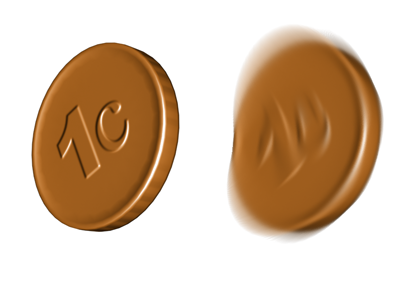
右側のコインにイメージ モーション ブラーを適用
トポロジを変更するオブジェクトにイメージ モーション ブラーを適用することはできません。
- 最適化されたオブジェクト
- アニメートされたセグメントのあるプリミティブ
- [滑らかさ](Smoothness)([反復](iterations)の下)の値が 1 以外のあらゆるタイプのメッシュスムーズ
- [面を凸型に保つ](Keep Faces Convex)をオンにしたポリゴンのメッシュスムーズ
- マテリアルのディスプレイスメントが行われたオブジェクト
通常、オブジェクトに変更するトポロジがある場合は、イメージ モーション ブラーではなく、シーンまたはオブジェクトのモーション ブラーを使用します。
- 適用
- シーン全体に対してグローバルにイメージ モーション ブラーのオン/オフを切り替えます。オブジェクト プロパティの[モーション ブラー](Motion Blur)領域で[イメージ](Image)が設定されているすべてのオブジェクトは、モーション ブラーでレンダリングされます。
- 期間 (フレーム数)
- 「仮想シャッタ」が開いている期間を指定します。この値を 1.0 に設定すると、仮想シャッタは 1 つのフレームから次のフレームまで開いたままになります。値を大きくすると、さらにはっきりとした効果が得られます。
- 環境マップに適用
- このチェック ボックスにチェックマークが付いている場合、イメージ モーション ブラーが環境マップとシーン内のオブジェクトに適用されます。カメラを移動すると、効果が顕著に現れます。
環境マップでは、環境マッピング(球状、円柱状、またはシュリンク ラップ)を使用する必要があります。イメージ モーション ブラー効果は、スクリーンにマップされた環境には適用されません。
- 透明度
- このチェック ボックスにチェックマークが付いている場合、重複している透明なオブジェクトでイメージ モーション ブラーが正常に動作します。透明なオブジェクトにイメージ モーション ブラーを適用すると、レンダリング時間が長くなる可能性があります。既定値ではチェックマークが付いていません。
[自動反射/屈折マップ](Auto Reflect/Refract Maps)領域
- レンダリングの反復
- 非平面上の自動反射マップに、オブジェクト間の反射回数を設定します。この値を大きくすると画質が向上しますが、反射処理のため、レンダリング時間が長くなります。
[カラー範囲の制限](Color Range Limiting)領域
[カラー範囲の制限](Color Range Limiting)領域では、範囲外(0 ~ 1)のカラー コンポーネント(RGB)の[クランプ](Clamp)と[スケール](Scaling)を切り替えることによって明るすぎる部分を処理できるようにします。通常、鏡面反射光ハイライトにすると、カラー コンポーネントは範囲より上になる可能性がありますが、負のネガティブ ローブのあるフィルタを使用すると、カラー コンポーネントは範囲より下になる可能性があります。レンダラーが範囲外のカラー コンポーネントを処理する方法を制御する次の 2 つのオプションのいずれかを選択します。
- [クランプ](Clamp) すべてのカラー コンポーネントを範囲内に収めておくために、[クランプ](Clamp)により、1 より大きな値のカラーはすべて 1 に変更され、0 より小さいカラーはすべて 0 でクランプされます。0~1 の値は変更されません。処理中に色相情報が失われる可能性があるため、[クランプ](Clamp)を使用しているときには非常に明るい色が白としてレンダリングされる傾向があります。
- [スケール](Scale) すべてのカラー コンポーネントを範囲内に収めておくために、[スケール](Scale)では、最大コンポーネントが 1 という値になるように 3 つのカラー コンポーネントすべてをスケールすることによって非常に明るい白の色相が保存されます。これにより、ハイライト表示の様子が変更されることに注意してください。
[メモリ管理](Memory Management)領域
- メモリ節約
- このチェック ボックスにチェックマークが付いている場合、わずかに所要時間が長くなりますが、レンダリングに使用するメモリが少なくなります。節約されるメモリは、15 ~ 25 % です。長くなる所要時間は、約 4 % です。既定値ではチェックマークが付いていません。